[Flutter] 화면 방향 고정하기(How to Fix the Screen Orientation)
최근 업데이트 날짜:
어플의 용도와 목적에 따라 화면의 방향을 제한시켜야하는 경우가 있다. 그렇다면 Flutter에서 이를 구현하는 방법을 한번 알아보자.
사전 설정
Flutter에서 화면 방향을 제한시키기 위해서는 Xcode에서의 사전 설정이 필요하다.
Xcode 설정
아이폰의 경우에는 Xcode Workspace에서 사용할 화면 방향을 정해줘야한다.
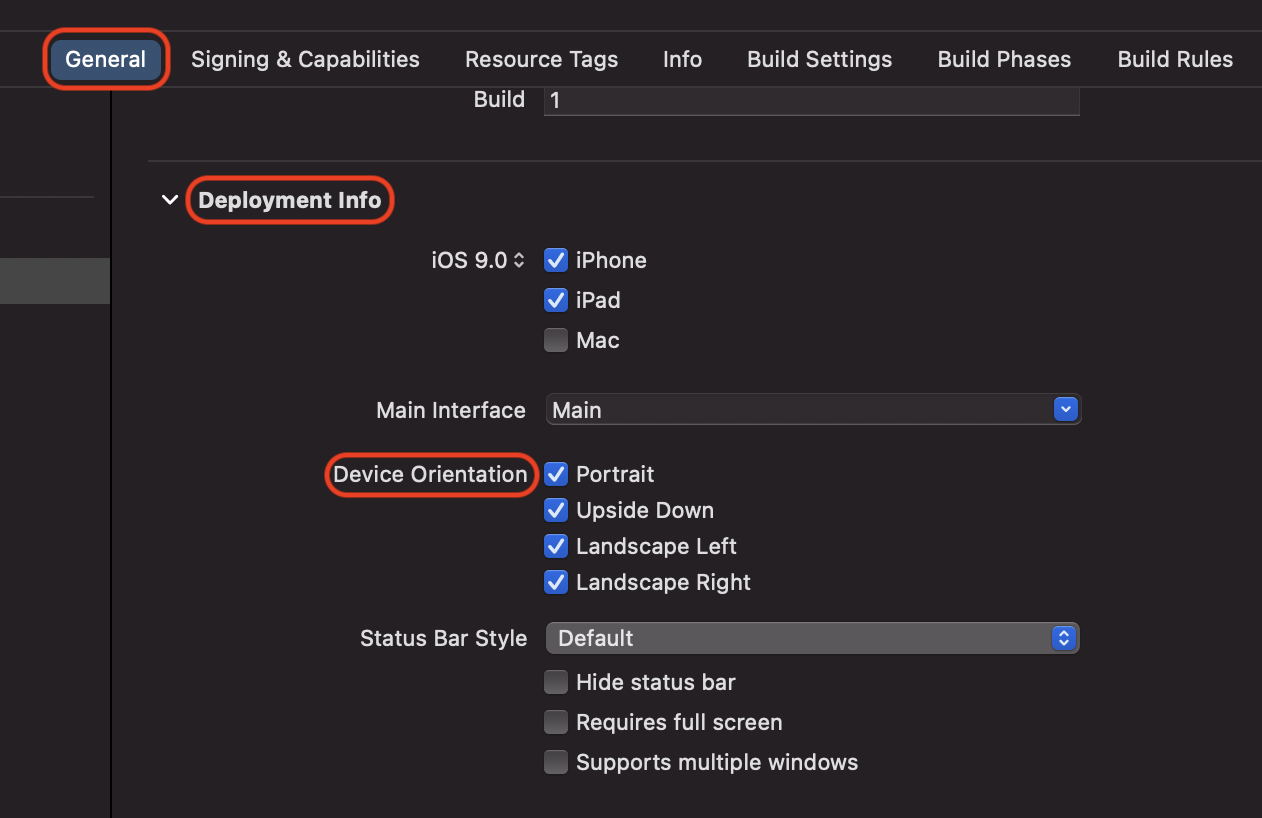
General > Deployment Info > Device Orientation 에서 사용할 화면 방향을 체크한다. 어차피 Flutter에서 Dart 코드를 통해 사용할 화면 방향을 제한할 수 있기 때문에, Xcode에서는 4가지를 모두 체크해도 된다.
화면 방향 설정 방법
다음은 Flutter에서 화면 방향을 설정하는 코드이다.
SystemChrome.setPreferredOrientations([
DeviceOrientation.portraitUp, // 세로 정방향
DeviceOrientation.portraitDown, // 세로 역방향
DeviceOrientation.landscapeLeft, // 가로 왼쪽 방향
DeviceOrientation.landscapeRight, // 가로 오른쪽 방향
]);
위의 4가지 방향 중에 사용할 화면 방향을 선택해서 적어주면 된다.
@override
Widget build(BuildContext context) {
SystemChrome.setPreferredOrientations([
DeviceOrientation.portraitUp, // 세로 정방향만 사용할 수 있다.
// DeviceOrientation.portraitDown,
// DeviceOrientation.landscapeLeft,
// DeviceOrientation.landscapeRight,
]);
return Scaffold(
appBar: AppBar(
title: const Text('Fixing the Screen Orientation Example'),
),
body: const Center(
child: FlutterLogo(size: 150),
),
);
}
위 코드는 화면에 Flutter 로고를 보여주는 간단한 코드이다. 세로 정방향(DeviceOrientation.portraitUp)만 사용할 수 있게 제한을 걸었다.
적용 확인
이제 화면이 세로 정방향으로 잘 고정이 되었는지 확인해보자.
아이폰(홈버튼 X)
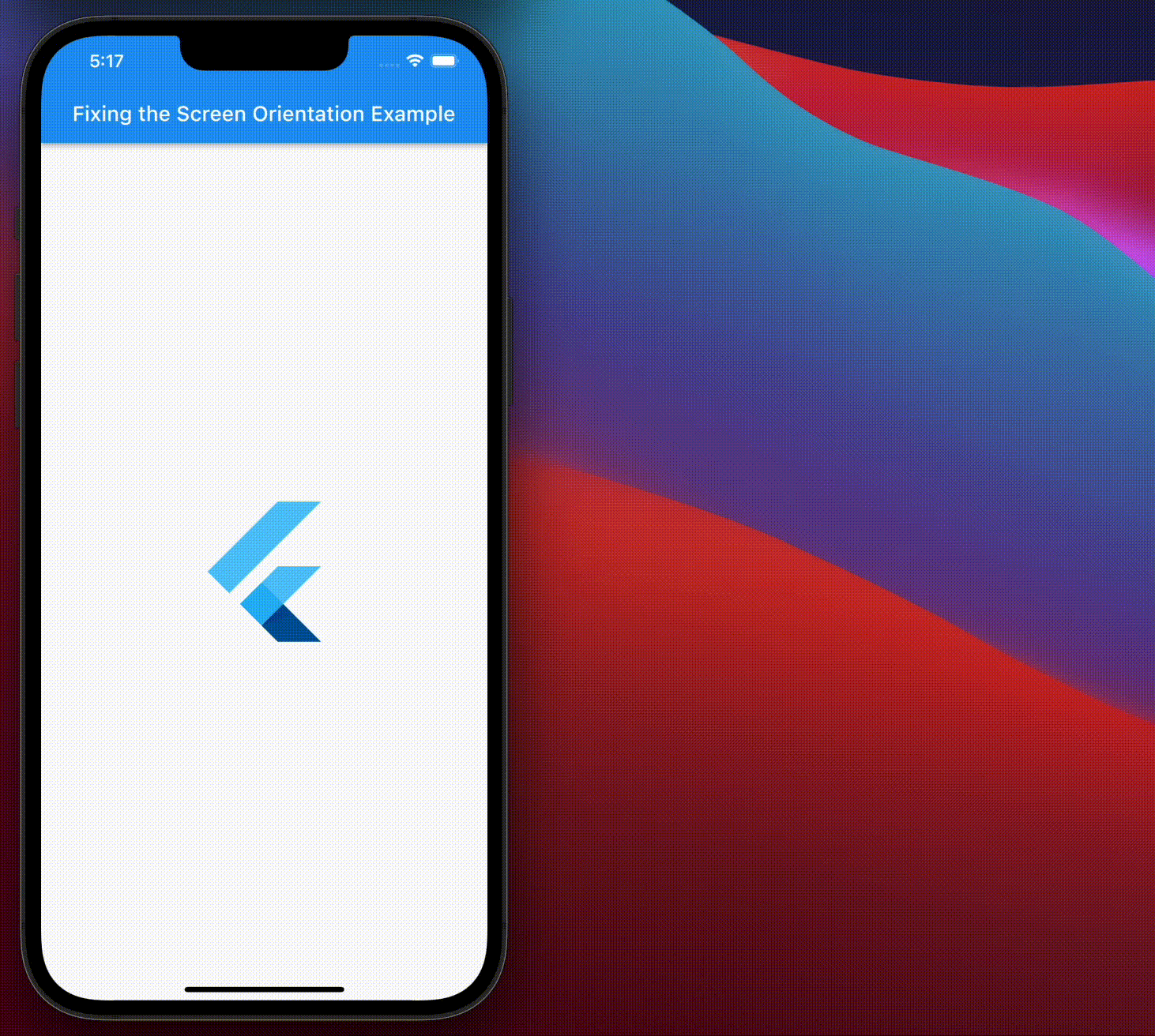

세로 정방향으로 고정이 잘 된 것을 확인할 수 있다.
그런데 전방향(왼쪽) 영상을 보면 조금 이상한 점이 있다. 세로 역방향만 적용되지 않는다는 것이다. 홈버튼이 없는 아이폰들의 경우, 4가지 방향 중에 세로 역방향을 지원하지 않는다. 찾아보니 애플이 이렇게 설정을 한 것이라고 한다.
아이폰(홈버튼 O)
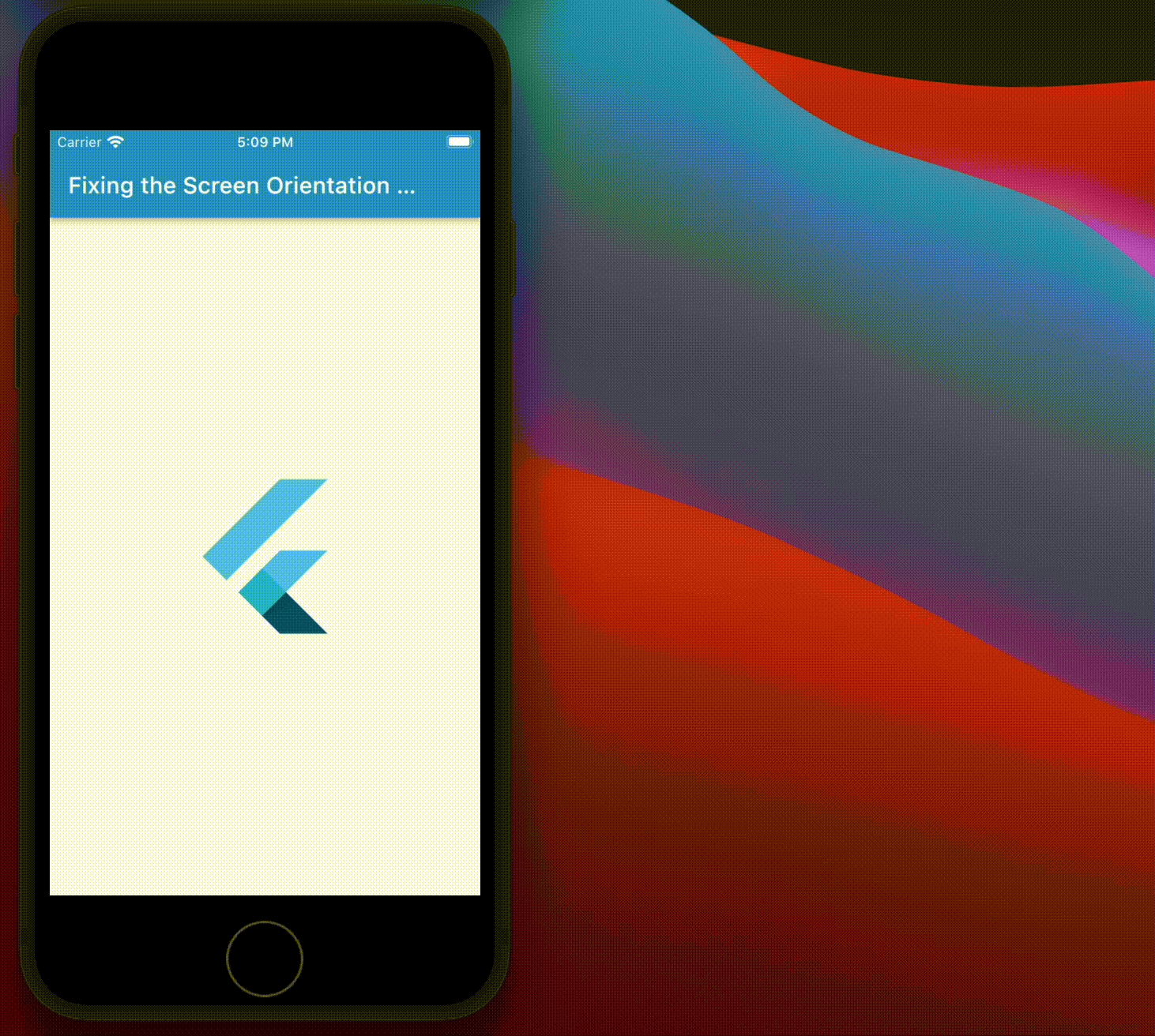
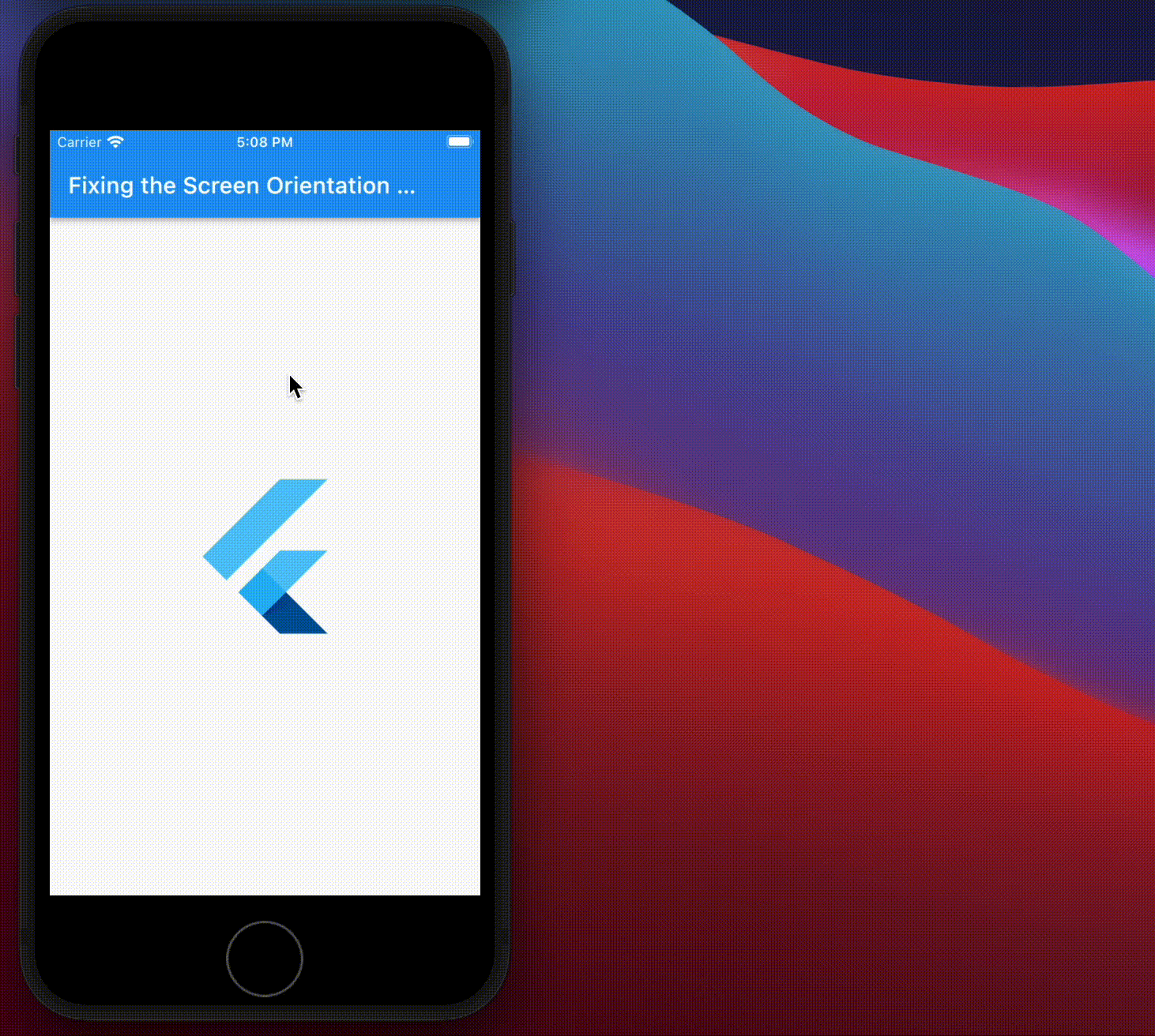
홈버튼이 있는 예전 버전의 아이폰들의 경우, 4가지 방향을 모두 제공한다. 그리고 세로 정방향 고정도 잘 적용된 것을 확인할 수 있다.
안드로이드
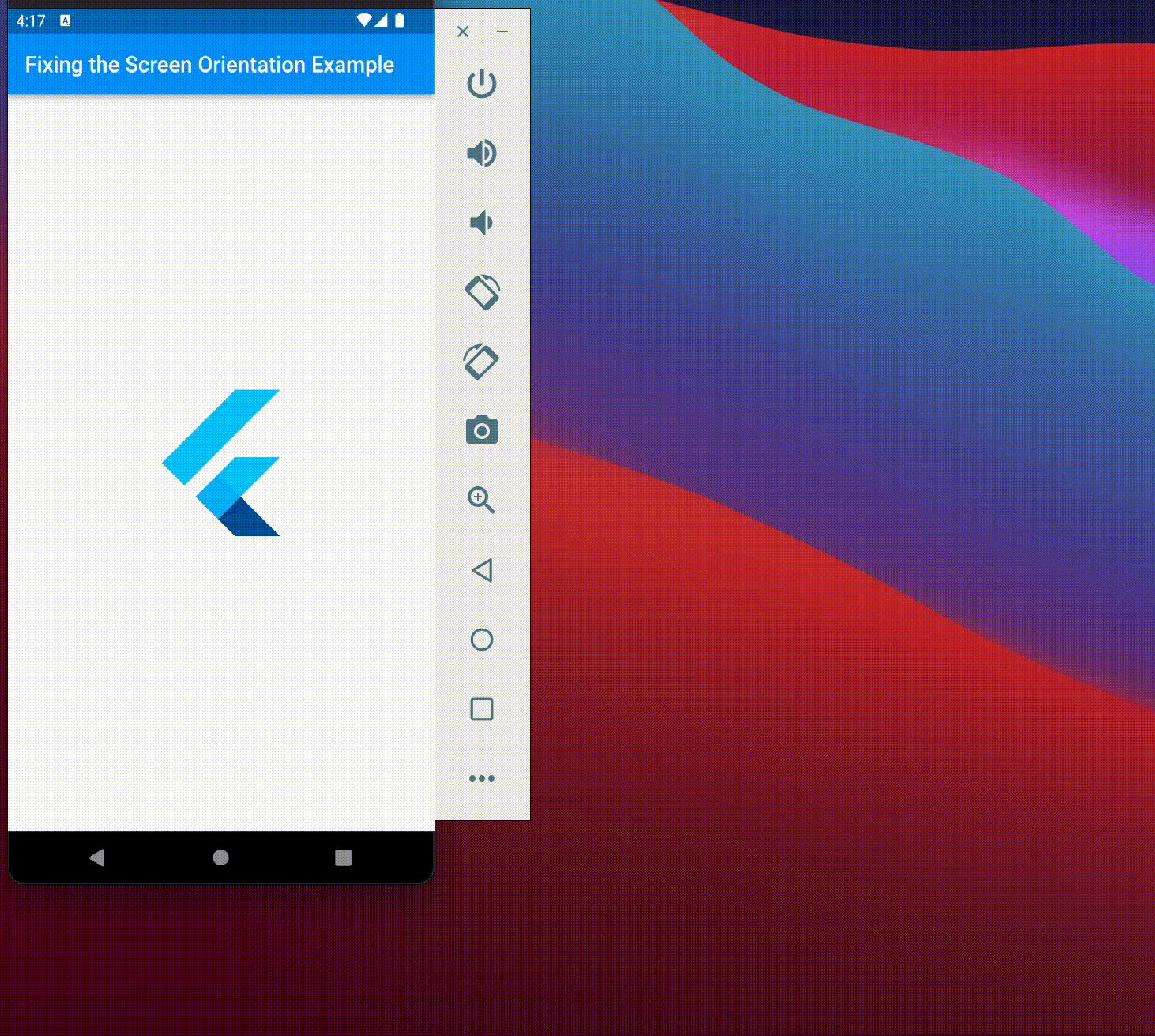
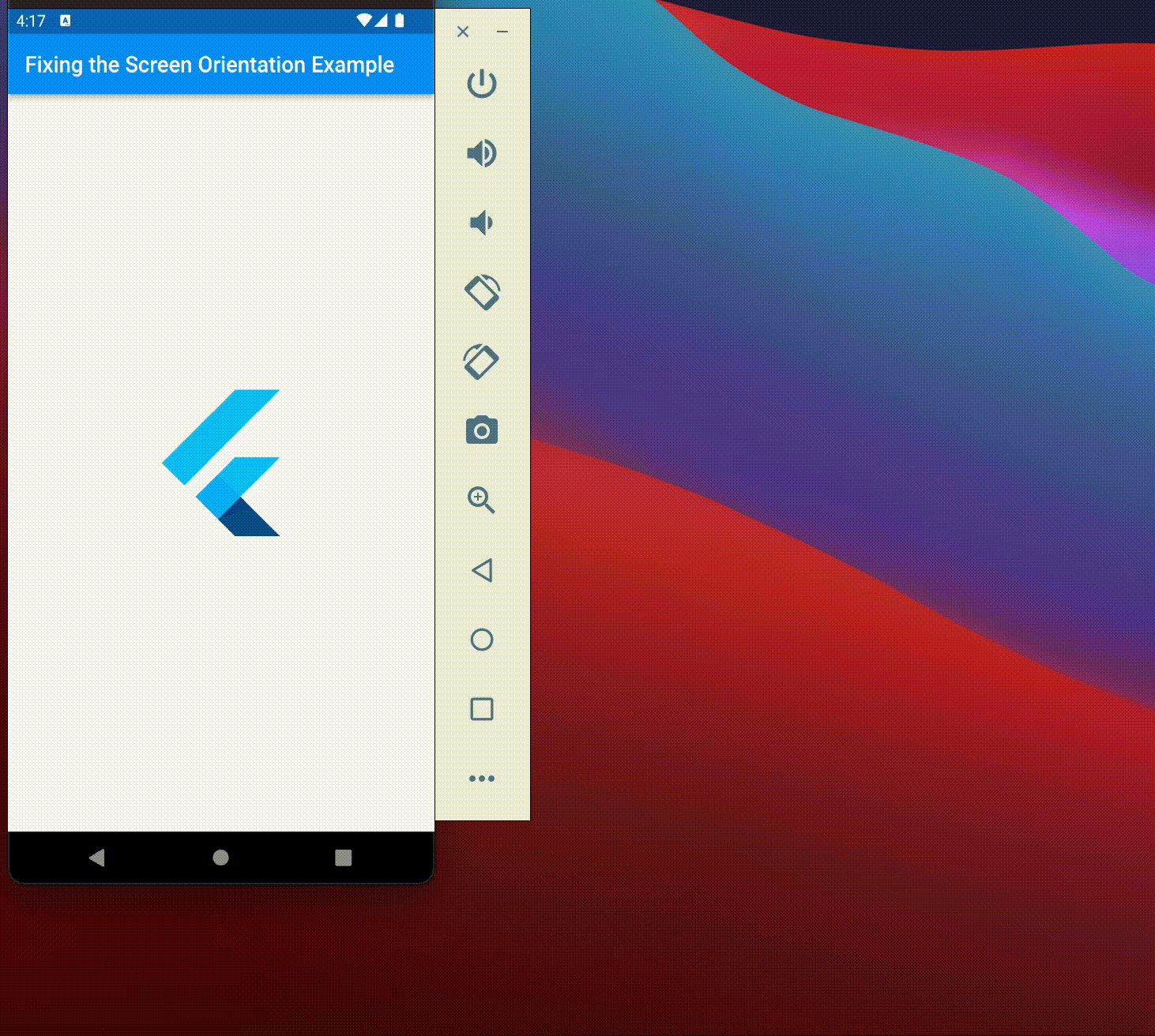
안드로이드도 세로 정방향 고정이 잘 적용되었다.
전체 예시 코드
https://github.com/terry1213/flutter-example/tree/fix_the_screen_orientation

댓글남기기